
Inhaltsverzeichnis:
- Autor John Day [email protected].
- Public 2024-01-30 07:16.
- Zuletzt bearbeitet 2025-01-23 12:52.

Diese Anleitungen zeigen, wie man einen industriellen Hall-Effekt-Joystick verwendet, um einen hochpräzisen USB-Joystick herzustellen.
Es gibt noch weitere verwandte instructables Tiny USB Joystick, die eine kostengünstige Lösung bieten können;>
Schritt 1: Warum Hall-Effekt-Sensoren?
Normale USB-Joysticks verwenden 2 Potentiometer als Sensoren auf der X-Achse und Y-Achse.
Es gibt einige Einschränkungen beim Potentiometer:
- nicht sensibel genug bei kleinen Bewegungen (geringfügige Widerstandsänderung)
- Körperkontakt im Sensor wird leicht abgenutzt (kurze Lebensdauer)
- der Verschleiß in einem Teilbereich lässt die Achsbewegung einen nichtlinearen Wert zurückgeben (falschen Wert zurückgeben)
Im Gegensatz dazu ist der Hall-Effekt-Sensor im Sensorteil berührungslos, daher nicht leicht abgenutzt und liefert einen lebenslangen präzisen Wert.
Schritt 2: Vorbereitung

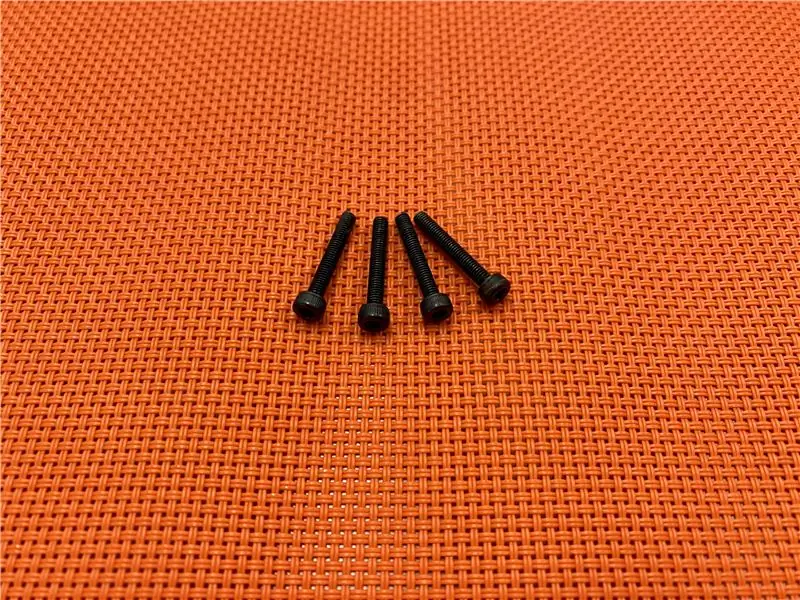

Arduino Pro Micro
Dies ist eine spezielle Version von Arduino, die als USB-HID-Joystick emuliert werden kann.
Hall-Effekt-Joystick
Hall-Effekt-Joysticks haben viele Varianten. Um mit Arduino kompatibel zu sein, sollte es mit 5V betrieben werden und 2-Achsen-Analogwerte im Bereich von 0-5V ausgeben.
Andere
Ein winziges Steckbrett zum einfacheren Verbinden, vier 20 mm M3-Schrauben und drei 20 mm breite Klettbänder zur Montage.
Schritt 3: 3D-gedruckte Teile

Laden Sie die Kofferteile bei thingiverse herunter und drucken Sie sie aus:
www.thingiverse.com/thing:4556815
Schritt 4: Verbindung

Stecken Sie das Arduino Pro Micro auf das winzige Steckbrett und verbinden Sie den Hall-Effekt-Joystick.
Hier die Verbindungszusammenfassung:
Hall-Effekt-Joystick -> Arduino Pro Micro
5V -> Vcc GND -> GND X -> A1 (19) Y -> A0 (18)
Schritt 5: Programm
- Laden Sie die Arduino IDE herunter und installieren Sie sie, falls noch nicht:
- Laden Sie den USBJoyStick-Quellcode herunter:
- Schließen Sie den Hall-Effekt-USB-Joystick an den Computer an
- Öffnen Sie USBJoyStick.ino in der Arduino IDE
- Wählen Sie Tools-Menü -> Board -> Arduino Leonardo
- Drücken Sie die Upload-Taste
- Überprüfen Sie, ob das angeschlossene Gerät ein USB-HID-Joystick wird (für Windows können Sie dies unter Geräte-Manager oder Systemsteuerung -> Drucker und Scanner überprüfen)
Schritt 6: Montage




- Stecken Sie das winzige Steckbrett in das Gehäuse
- Setzen Sie den Joystick ein
- Gehäuseteile montieren
- Vermasseln
